ID Apple là tài khoản bắt buộc cần phải có khi sử dụng các thiết bị của Apple: iPhone, iPad hay Macbook. Khi tạo 1 tài khoản ID Apple sẽ cần đến 2 yếu tố đó là địa chỉ mail và mật khẩu. Trường hợp quên bạn chỉ cần thao tác lấy lại mật khẩu ID Apple bằng số điện thoại cực nhanh chóng. Chỉ vài bước thực hiện người dùng đã dễ dàng lấy lại pass Apple ID để đăng nhập trên thiết bị Apple sử dụng các tính năng quan trọng.
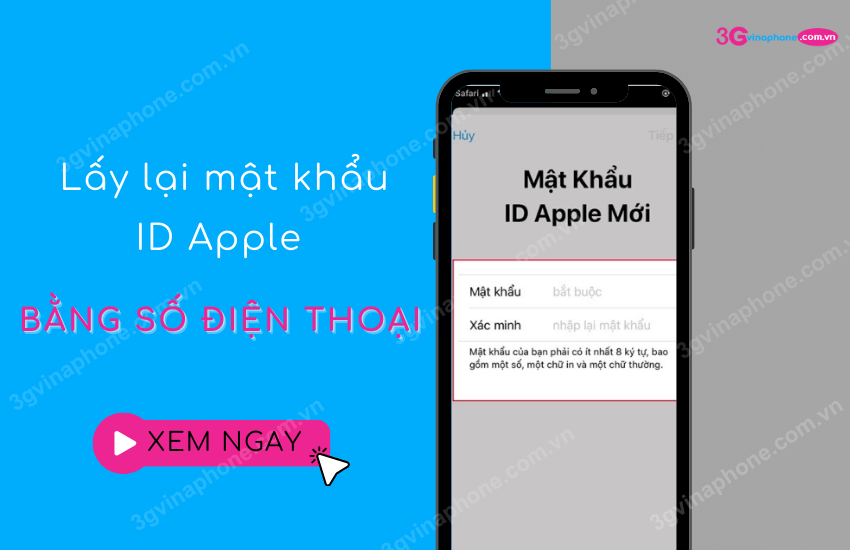
Lấy lại mật khẩu tài khoản ID Apple bằng số điện thoại cực dễ
1. Mật khẩu ID Apple là gì?
Mỗi người dùng iPhone, iPad sẽ có 1 tài khoản ID Apple riêng để truy cập vào thiết bị: Tải ứng dụng + mua hàng trên App Store; gọi FaceTime; truy cập iTunes hoặc iBooks và sử dụng dịch vụ lưu trữ đám mây iCloud. Hiểu đơn giản ID Apple là phương thức xác thực do Apple tích hợp vào các sản phẩm của mình (iPhone, iPad, máy tính Mac và các thiết bị khác).
Để có 1 tài khoản ID Apple cần có 2 yếu tố: Địa chỉ email và mật khẩu. Theo đó, mật khẩu ID Apple là dãy ký tự bao gồm số và chữ cái được dùng để đăng nhập vào tài khoản Apple ID. Mật khẩu Apple ID do chính chủ tài khoản thiết lập và chỉ có họ mới biết mà thôi.
Đã gửi quá nhiều mã xác minh iCloud là sao? Cách xử lý
2. Quên mật khẩu ID Apple có lấy lại được không?
Vì lâu không dùng đến tài khoản ID Apple nên nhiều người vô tình quên mật khẩu của mình. Hiện quên mật khẩu Apple ID có lấy lại được không? Thông tin đến bạn có thể lấy lại mật khẩu ID Apple nhanh chóng và không hề tốn phí. Tuỳ nhu cầu bạn thực hiện lấy lại pass tài khoản ID Apple trên trực tiếp cài đặt trong điện thoại hoặc truy cập link web thực hiện.
Điều kiện để lấy lại mật khẩu ID Apple bằng số điện thoại:
- Số điện thoại bạn dùng để lấy lại mật khẩu ID Apple phải là số điện thoại đã dùng để xác minh tài khoản trước đó.
- Có kết nối mạng Internet trên thiết bị.
- Nhớ địa chỉ email mà bạn đã sử dụng với tài khoản ID Apple.
- Có mật mã mở khoá iPhone.
Có thể rút tiền từ ID Apple về MoMo hay không?
3. Hướng dẫn cách lấy lại mật khẩu ID Apple bằng số điện thoại
Tiến hành lấy lại mật khẩu Apple ID bằng số điện thoại/email qua 2 bước thao tác siêu đơn giản dưới đây:
Bước 1: Truy cập trang web lấy lại mật khẩu ID Apple ở địa chỉ https://iforgot.apple.com/ ⇒ Hãy nhấn Đặt lại mật khẩu, nhập số điện thoại hoặc địa chỉ email liên kết với tài khoản Apple ID của bạn + Nhập các ký tự trong ảnh để Tiếp tục ⇒ Trường hợp bạn nhập số điện thoại thì cần thêm bước nhập địa chỉ email để xác nhận.
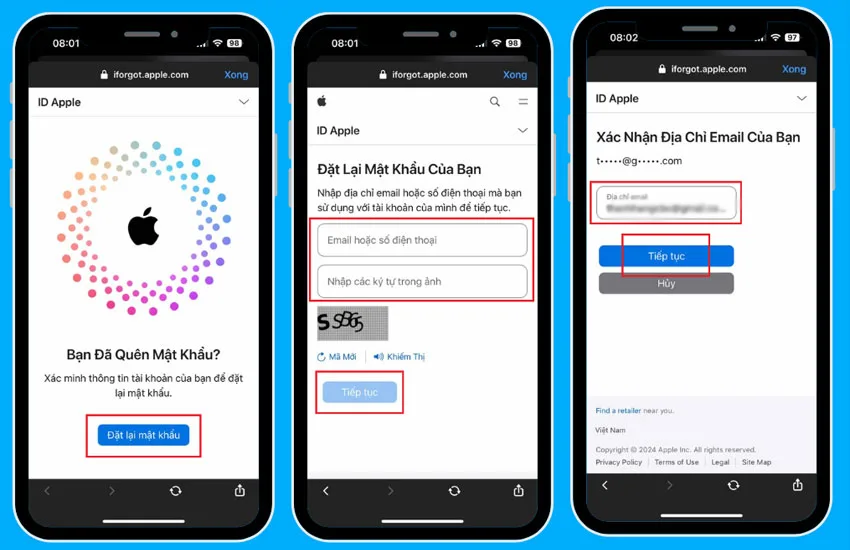
Bước 2: Sau đó, hệ thống sẽ gửi thông báo đặt lại mật khẩu trên điện thoại, chọn Cho phép để cho phép iPhone này đặt lại mật khẩu ID Apple của bạn ⇒ Nhập mật mã iPhone mở khóa điện thoại và cuối cùng nhập mật khẩu mới + xác nhận mật khẩu mới ⇒ Nhấp vào nút Tiếp tục để hoàn tất quá trình lấy lại mật khẩu Apple ID của bạn.
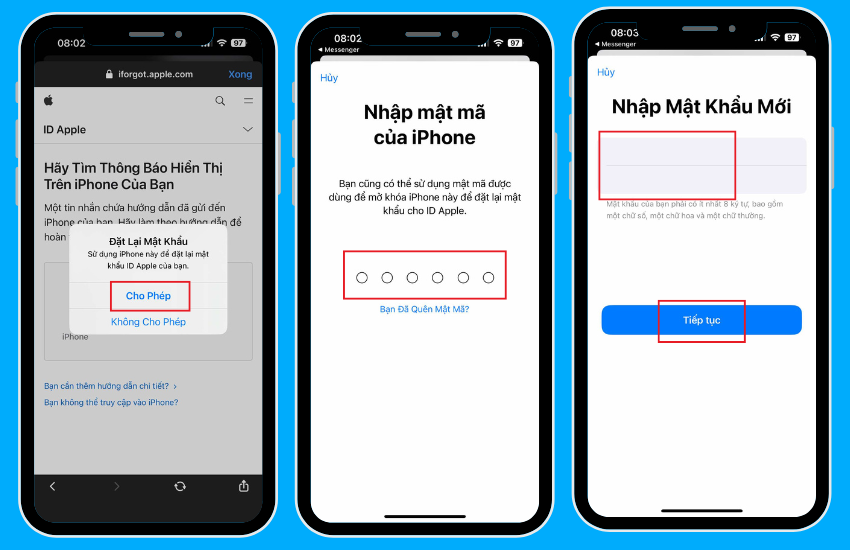
Lỗi chưa hoàn tất thanh toán trên App Store xử lý nhanh
4. Thông tin cần nắm khi lấy lại mật khẩu ID Apple bằng SĐT
Trong quá trình lấy lại pass tài khoản Apple ID bạn cập nhật 1 số thông tin hữu ích sau:
4.1 Lấy lại pass ID Apple bằng số điện thoại có tốn phí không?
Tin vui dành cho bạn là quá trình lấy lại mật khẩu Apple ID bằng số điện thoại hoàn toàn miễn phí. Vì thế bạn cần đảm bảo kết nối mạng ổn định để truy cập lấy lại mật khẩu mọi lúc mọi nơi.
Nạp tiền vào iCloud bằng thẻ di động ai cũng làm được
4.2 Những lưu ý khi đặt lại mật khẩu ID Apple mới
- Mật khẩu ID Apple đặt lại mới phải có 8 ký tự, bao gồm: Chữ hoa, số và chữ thường.
- Bạn nên điền thêm chữ cái, dấu câu (!, @, #,…) để giúp mật khẩu ID Apple thêm mạnh hơn.
- Tránh đặt mật khẩu ngày tháng năm sinh, họ tên của mình/của con cái/người thân… vì người khác sẽ dễ đoán ra và truy cập.
- Không nên chia sẻ mật khẩu ID Apple cho bất kỳ ai bởi tài khoản này lưu trữ thông tin cá nhân quan trọng của bạn.
4.3 Tips giúp không quên mật khẩu ID Apple sau khi lấy lại
Sau khi lấy lại mật khẩu Apple ID thành công bằng số điện thoại bạn hãy ghi lại vào cuốn sổ tay hoặc bản ghi nhớ cá nhân để khi quên có thể xem lại. Tuy nhiên, hình thức lưu trữ mật khẩu truyền thống này nếu bạn cất giữ không cẩn thận thì người khác có thể mở xem, ghi nhớ và truy cập tài khoản của bạn. Bạn có thể lựa chọn hình thức lưu password ID Apple vào ghi chú trên iPhone hoặc trên máy tính và cài mật khẩu mới xem được ghi chú để đảm bảo an toàn.
5. Tham khảo cách lấy lại mật khẩu ID Apple trực tiếp trên điện thoại
Trường hợp bạn quên mật khẩu ID Apple và mất số điện thoại không thể truy cập lấy lại mật khẩu theo cách trên thì hãy bỏ túi cách thức lấy trực tiếp trên điện thoại như sau:
- Bước 1: Vào Cài đặt trên iPhone ⇒ Chọn Tài khoản ID Apple và truy cập vào Đăng nhập & bảo mật, nhấn Thay đổi mật khẩu.
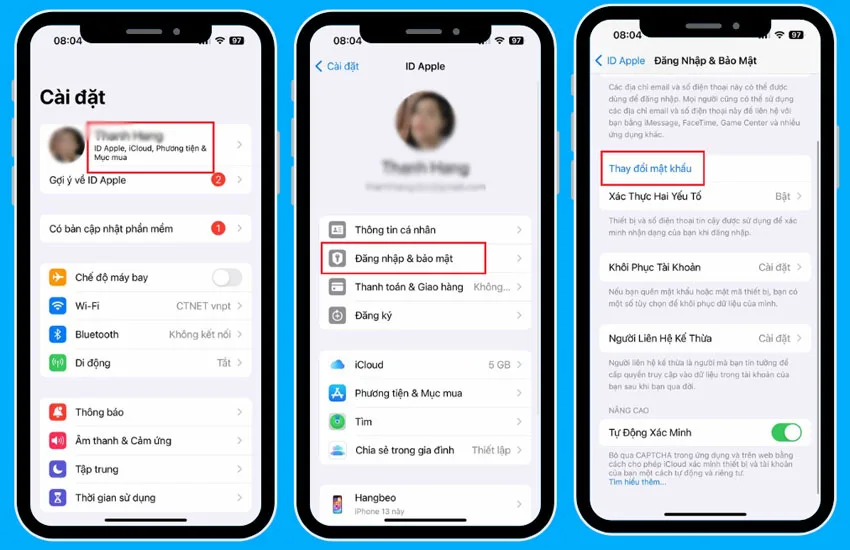
- Bước 2: Tiếp theo, bạn nhập mật mã iPhone của mình ⇒ Nhập mật khẩu mới và xác nhận mật khẩu mới rồi bấm Thay đổi là xong.
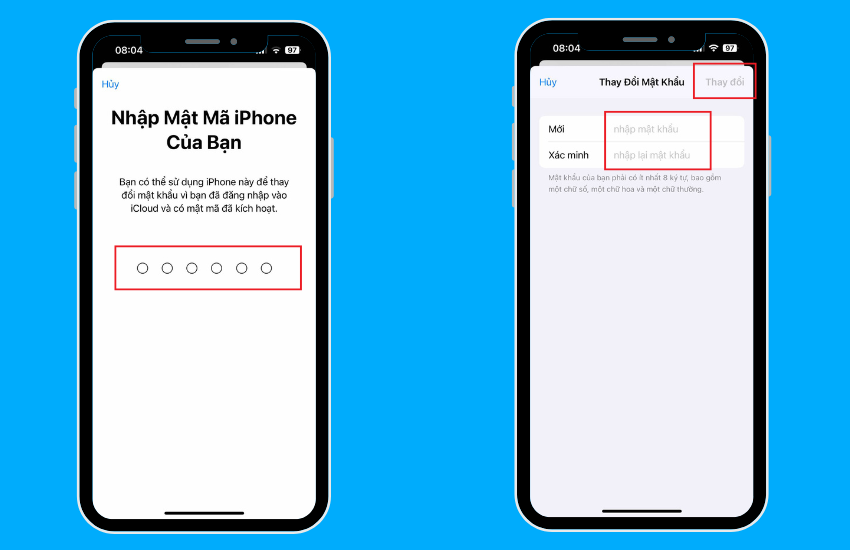
Hy vọng qua những chia sẻ trên bạn đã nắm rõ cách lấy lại password ID Apple bằng số điện thoại. Thực hiện ngay khi quên mật khẩu để tiếp tục quá trình đăng nhập tài khoản Apple ID sử dụng các thiết bị của Apple nhé!

